iCloud Фото — это сервис Apple, который позволяет пользователям хранить свои библиотеки фотографий и видео в облаке, делая их доступными на всех устройствах Apple и в интернете через веб-сайт iCloud.com. iCloud Фото упрощает процесс съемки и хранения фотографий, позволяя пользователям получать доступ к своим изображениям независимо от того, какое из их устройств используется.

Включение Медиатеки iCloud
-
iOS: Откройте приложение «Настройки», нажмите на свою фотографию профиля, нажмите «iCloud», а затем нажмите «Фото». Убедитесь, что параметр «Синхронизировать этот iPhone» включен. Вы также можете получить доступ к этой опции в разделе «Фото» приложения «Настройки».
-
macOS: Откройте «Системные настройки» и нажмите на свой профиль Apple ID. Нажмите «iCloud», выберите «Фото» и включите «Синхронизировать этот Mac».
-
Apple TV: На Apple TV HD или Apple TV 4K перейдите в раздел «Пользователи и учетные записи» в «Настройках» и выберите свое имя. Прокрутите вниз до пункта «Фото» в разделе iCloud, нажмите на эту опцию, а затем включите «Фото iCloud».
-
iCloud.com: Фотографии, хранящиеся в iCloud Фото, также доступны через веб-сервис Apple iCloud.com. Через веб-интерфейс пользователи могут загружать или скачивать фотографии, просматривать их в режимах «Моменты» и «Альбомы», печатать или отправлять по электронной почте, а также помечать отдельные фотографии как избранные.
Обратите внимание, что для доступа к фотографиям на устройстве необходимо войти в свою учетную запись Apple ID, а также включить iCloud Фото на этом устройстве.
Настройки iCloud Фото
Приложения «Фото» для Mac, iPhone и iPad созданы для работы с iCloud Фото, хотя пользователи могут предпочесть использовать локальные библиотеки фотографий на своих устройствах. Пользователи, решившие включить iCloud Фото, имеют выбор: хранить оригиналы фотографий на своем Mac или устройстве iOS, что идеально подходит для автономного доступа, или использовать более гибкую оптимизированную схему, которая хранит оригиналы локально, если у вас достаточно места для хранения, но использует версии с более низким разрешением, если локальное хранилище ограничено, и загружает полноразмерные версии из iCloud только по мере необходимости.
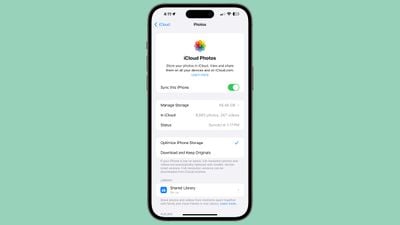
Параметры оптимизации можно выбрать на устройствах iOS, открыв интерфейс iCloud, как описано выше для iPhone или iPad. Включение опции «Оптимизировать хранилище iPhone» заменит полноразмерные фотографии и видео на версии меньшего размера, оптимизированные для устройства, при этом полные версии будут храниться в iCloud и их можно будет загрузить в любое время.
На Mac, открыв приложение «Фото», перейдя в «Настройки» и выбрав iCloud, вы сможете выбрать опцию «Оптимизировать хранилище Mac» или загрузить оригиналы в полном размере на устройство.
На iPhone или iPad при переходе в настройки iCloud Фото вы увидите, сколько места занимают ваши изображения и видео, сколько изображений находится в iCloud, а также статус синхронизации, чтобы вы могли проверить, все ли загружено с вашего устройства в облако.
Использование iCloud Фото
Как только вы поймете, что iCloud Фото хранит и синхронизирует фотографии между устройствами, использование становится очень простым, и сервис ведет себя во многом как локальная библиотека фотографий, хранящаяся на компьютере пользователя. Пользователи могут свободно управлять, редактировать и сохранять свои фотографии, как они всегда это делали, с дополнительным бонусом в виде автоматического появления этой работы везде, где у них включено iCloud Фото. Оригинальные фотографии всегда остаются храниться в iCloud, что позволяет легко отменить любые изменения, сделанные на устройстве.
Как и в случае с локальной медиатекой, пользователи могут включать фотографии из любого источника и не ограничиваются изображениями и видео с устройств Apple. Различные типы контента из любого источника могут быть добавлены в библиотеку пользователя на одном устройстве с помощью функции импорта, и изображения и видео будут синхронизироваться со всеми другими устройствами.
Важным соображением при принятии решения об использовании iCloud Фото является то, что это предложение «все или ничего» на данном устройстве, если только пользователь не решит использовать несколько библиотек фотографий в macOS. С одной библиотекой фотографий нет возможности синхронизировать только некоторые фотографии, в то время как остальные хранятся только локально. Например, пользователи не могут выбрать синхронизацию только фотографий с их устройства iOS на свой Mac через iCloud Фото, но при этом не синхронизировать свою полную библиотеку фотографий из приложения «Фото» для Mac с iCloud и другими устройствами пользователя, если только они не хотят управлять несколькими библиотеками.
Фотографии хранятся в iCloud Фото в полном разрешении и в оригинальных форматах. Поддерживаются распространенные форматы, такие как HEIF, JPEG, RAW, PNG, GIF, TIFF, HEVC и MP4, а также специальные форматы, снятые на устройствах iOS, такие как замедленное видео (slo-mo), таймлапс и Live Photos.
Цены
iCloud Фото использует хранилище учетной записи iCloud пользователя, которое также применяется для хранения документов в iCloud Drive, резервного копирования устройств и многого другого. Пользователи iCloud получают 5 ГБ хранилища бесплатно, но пользователи, желающие часто создавать резервные копии своих устройств в iCloud, часто обнаруживают, что им требуется больше, и Медиатека iCloud только увеличит потребность в дополнительном хранилище.
Apple предлагает несколько платных тарифных планов хранения для iCloud, ежемесячная стоимость которых варьируется от 50 ГБ до 12 ТБ. Самый низкий платный план на 50 ГБ стоит $0.99 в месяц в США, Apple также предлагает план на 200 ГБ за $2.99 в месяц, план на 2 ТБ за $9.99 в месяц, план на 6 ТБ за $29.99 в месяц и план на 12 ТБ за $59.99 в месяц.
Если вы заполните выделенное вам хранилище iCloud, новые фотографии и видео больше не будут загружаться в iCloud, а библиотеки перестанут синхронизироваться между устройствами. Чтобы восстановить функциональность iCloud Фото, пользователям потребуется либо перейти на более крупный тарифный план хранения, либо уменьшить использование хранилища, вручную удалив определенные фотографии или другие файлы из iCloud.
Отключение iCloud Фото
Что же делать, если вы включили iCloud Фото, а затем решили больше не использовать его — либо для конкретного устройства, либо для всех устройств? На определенном устройстве iCloud Фото можно отключить так же, как и включили: через раздел iCloud в приложении «Настройки» на устройстве iOS или через «Системные настройки» или настройки «Фото» на Mac. Если вы в данный момент храните оптимизированные версии своих фотографий, ваша система предоставит вам возможность загрузить полноразмерные фотографии из iCloud, после чего у вас будет полная локальная библиотека фотографий на вашем устройстве.
Если вы предпочитаете полностью отключить iCloud Фото, вы можете перейти в раздел «Управление хранилищем» настроек iCloud либо в приложении «Настройки» на устройстве iOS, либо в «Системных настройках» на Mac. В этом разделе вы можете выбрать «Отключить и удалить Медиатеку iCloud», после чего у вас будет 30 дней, чтобы загрузить свою библиотеку хотя бы на одно устройство, прежде чем она будет полностью удалена.
Общая Медиатека iCloud
Начиная с iOS 16, появилась опция «Общая Медиатека iCloud», которая позволяет нескольким пользователям совместно использовать одну медиатеку. Каждый участник может просматривать фотографии, добавлять их и редактировать. Общую Медиатеку iCloud можно настроить в приложении «Фото» или в разделе «iCloud Фото» приложения «Настройки» на iPhone, iPad или Mac.
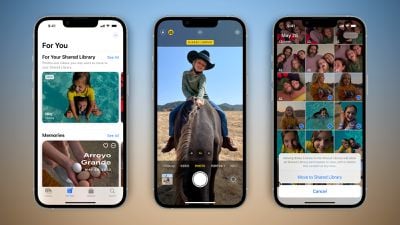
Полную информацию об Общей Медиатеке iCloud можно найти в нашем отдельном руководстве.
Заключение
iCloud Фото представляет собой одно из ключевых усилий Apple по упрощению взаимодействия при использовании нескольких устройств, многие из которых были объединены под общей концепцией «Непрерывность». Многие из этих функций «Непрерывности» используют iCloud в качестве метода связи различных устройств, а iCloud Фото делает еще один шаг вперед, чтобы обеспечить доступность фотографий пользователей независимо от того, на каком устройстве они в данный момент находятся.

















